Ubuntu怎么安装mac os x主题呢?下文小编将为大家分享ubuntu14.04安装mac os x主题教程,安装MAC OS X 主题会帮助你的 Ubuntu 14.04 看起来更像MAC OS X,效果非常的不错。
buntu14.04安装mac os x主题教程:
第一步、下载壁纸
第一步要做的事仅仅是下载Mac OS X 的壁纸,这个压缩包的大小有39.2MB, 解压之后右键点击桌面->修改背景图片->选择下载的背景。
第二步、安装主题修改工具
为了修改GTK主题,图标,系统主题,光标,字体我们需要安装unity tweak。要安装unity tweak在ubuntu14.04上通过使用如下命令:
sudo apt-get install unity-tweak-tool
当然你也可以通过安装ubuntu-tweak来实现主题更换
sudo add-apt-repository ppa:tualatrix/ppa
sudo apt-get update
sudo apt-get install ubuntu-tweak
效果图:
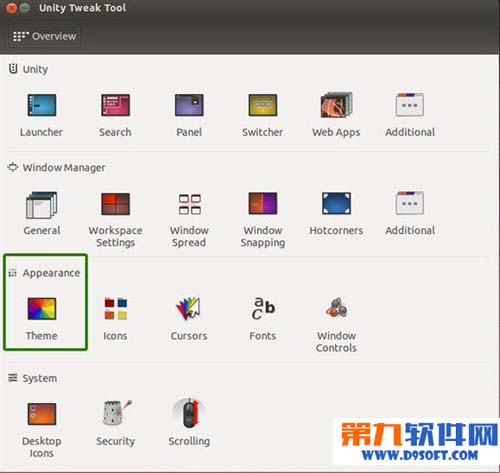
第三步、在Ubuntu 14.04上安装Mac OS X主题
为了修改上文所说的内容。我们需要打开终端运行如下命令:
sudo add-apt-repository ppa:noobslab/themes
sudo apt-get update
sudo apt-get install mac-ithemes-v3
sudo apt-get install mac-icons-v3
现在打开刚才安装的工具来选择主题,在GTK主题上选择MBuntu,再本地tab上选择“Mbuntu-osx”,在光标tab上选择“Mac-cursors”。
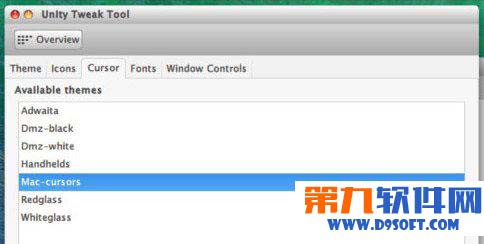
现在unity桌面看起来就像Mac了,你已经有了mac的图标,mac的窗口样式,mac的鼠标指针样式。